腾讯文档在线文档添加智能纠错功能的步骤

首先,创建一个在线文档
1.打开腾讯文档,点击腾讯文档界面左侧的新建按钮。
: 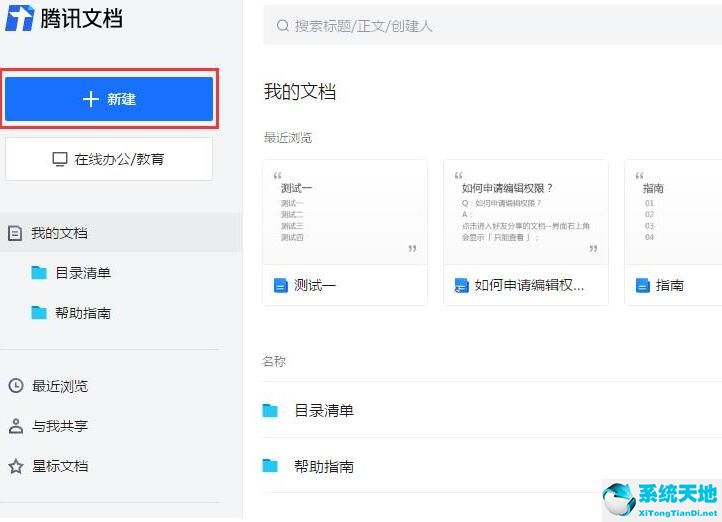 2.点击腾讯文档界面左侧的新建按钮,然后在展开的界面框中选择在线文档选项。
2.点击腾讯文档界面左侧的新建按钮,然后在展开的界面框中选择在线文档选项。
: 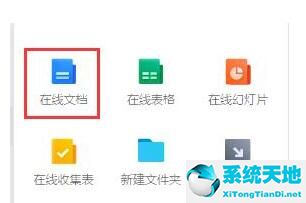 3.在展开的界面框中选择在线文档选项后,在跳转的模板库中选择要使用的模板,或者选择空白模板。
3.在展开的界面框中选择在线文档选项后,在跳转的模板库中选择要使用的模板,或者选择空白模板。
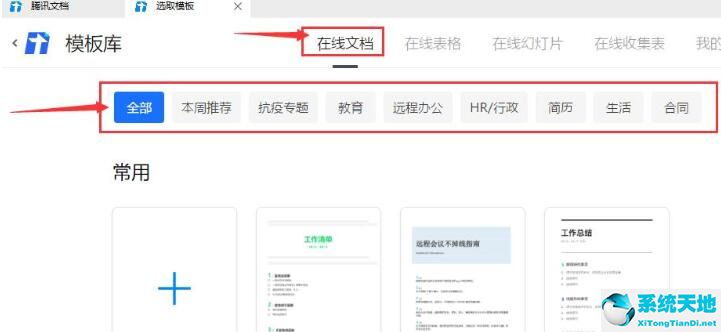 二、使用智能纠错功能
二、使用智能纠错功能
1.进入文档界面,点击文档界面上方工具栏中的智能工具选项。
: 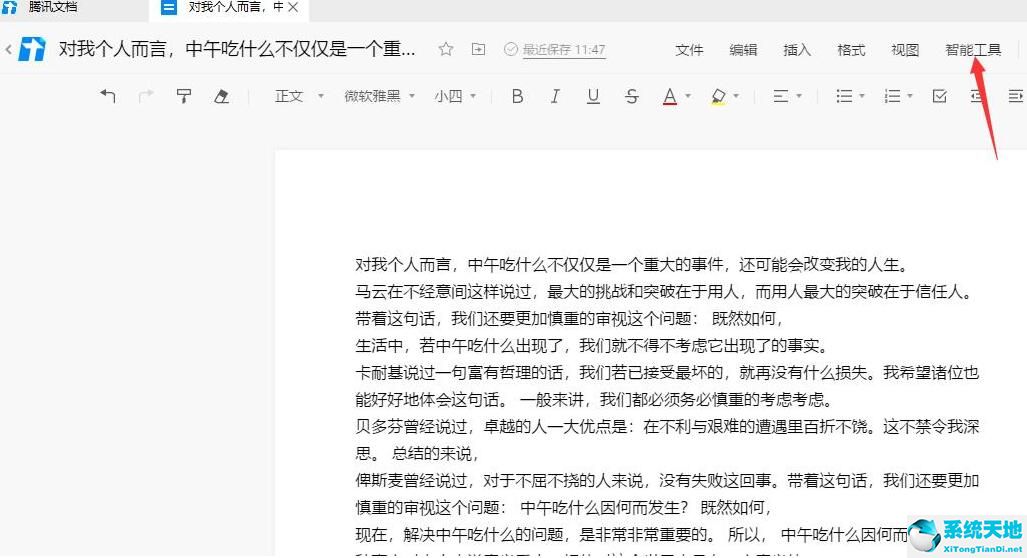 2.单击文档界面上方工具栏中的智能工具选项,然后在展开的列表中选择智能纠错选项。
2.单击文档界面上方工具栏中的智能工具选项,然后在展开的列表中选择智能纠错选项。
: 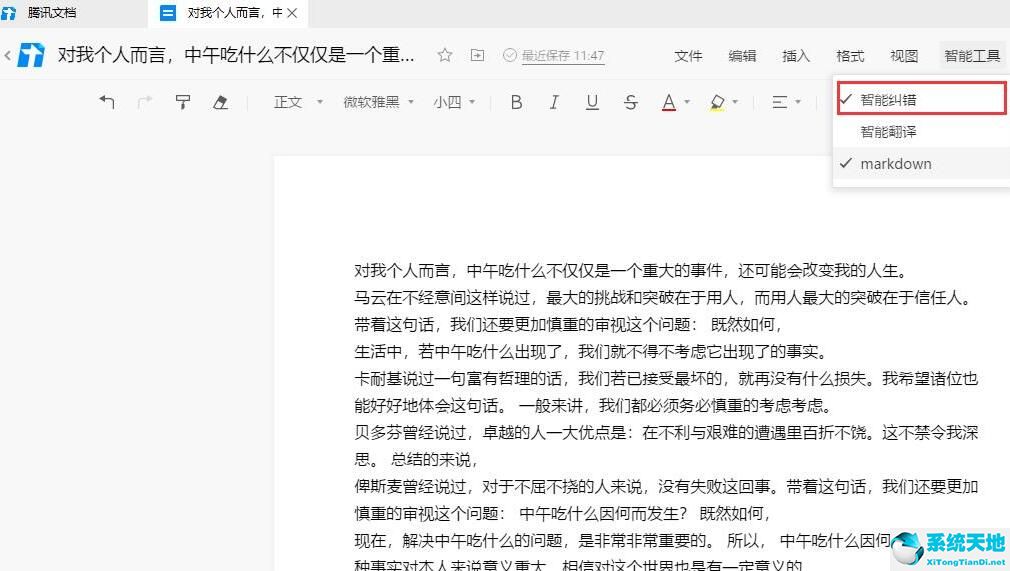 3.这样,在编辑文档内容时,腾讯文档的智能纠错会根据上下文内容和词语搭配是否正确,推荐匹配度较高的候选词,而在文档内容没有明显错误时不会有提示。
3.这样,在编辑文档内容时,腾讯文档的智能纠错会根据上下文内容和词语搭配是否正确,推荐匹配度较高的候选词,而在文档内容没有明显错误时不会有提示。
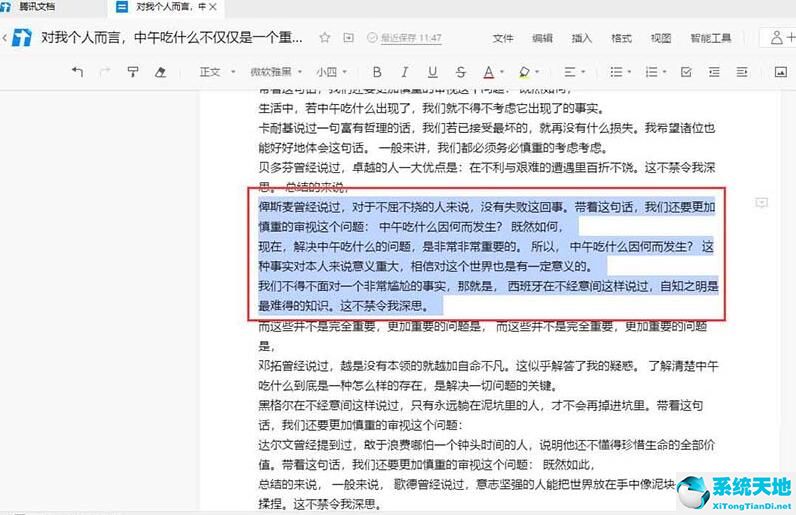 以上给大家分享了腾讯文档在线文档添加智能纠错功能的操作方法。有需要的朋友来看看这篇文章。
以上给大家分享了腾讯文档在线文档添加智能纠错功能的操作方法。有需要的朋友来看看这篇文章。